Бизнес-пак — бесплатная программа, с помощью которой предприниматели работают с документами: договорами, счетами, накладными, актами и прайс-листами. Ее устанавливают одну на офис и пользуются по очереди. Работа на одном компьютере на всех вызывает неудобства. Чтобы распечатать счет-фактуру, люди ждут, когда он освободится. Если владелец компьютера ушел на обед, снова ждут.
Работать в Бизнес-паке по очереди неудобно.
Чтобы расшить узкое место, организуйте совместную работу с Бизнес-паком. Для этого установите Менеджер баз данных на компьютер в офисе, скопируйте в него архив Бизнес-пака и подсоедините остальные компьютеры к Менеджеру. Каждый работник офиса получит доступ к базе со компьютера.
Перед установкой убедитесь, что офисные компьютеры соединяются в сеть проводами или вайфаем. Если не знаете, как это сделать, попросите знакомого системного администратора.
Шаг 1. Установите Менеджер баз данных
Менеджер баз данных — программа, которая помогает работать в одном Бизнес-паке на нескольких компьютерах. Чтобы работать без перебоев, выберите компьютер, который не выключается всё рабочее время и скачайте на него Менеджер баз данных с сайта Провижн (.exe, 6 Мб).
Как выставить счет в программе Бизнес Пак
На окне установки три раза нажмите кнопку «Далее» и по одному разу «Установить» и «Завершить». После установки запустите программу: «Пуск» → «Бизнес пак» → «Менеджер баз данных». При первом запуске Менеджер баз данных попросит сделать две вещи: установить еще одну программу и создать новую базу данных. Ответьте оба раза «Да» и следуйте инструкциям установщика.
Вопрос про установку дополнительной программы:

Вопрос про пустую базу данных:

Менеджер установится и откроет окно с новой пустой базой данных:

Шаг 2. Скопируйте архив Бизнес-пака
Смысл этого шага — перенести рабочую базу данных с компьютера с Бизнес-паком на компьютер с Менеджером баз данных. Сначала сделайте архив рабочей базы данных. В окне Бизнес-пака нажмите кнопку «Сервис» и выберите «Архивация данных»:

Появится окно «Сохранение». Придумайте имя архиву и нажмите кнопку «Сохранить»:

Архив перенесите на компьютер Менеджером баз данных и откройте. Для этого на окне Менеджера нажмите кнопку «Разархивация». Появится окно. В нем кликните файл с архивом:

Теперь Менеджер баз данных управляет рабочей базой Бизнес-пака.
Шаг 3. Подключите компьютеры
Чтобы подключить компьютер к базе, нажмите «Сервис» в окне Бизнес-пака и выберите «Подключение к сетевой базе данных»:

В появившемся окне выберите компьютер с Менеджером баз данных:
Установка и настройка программы «Бизнес Пак». часть 1

Бизнес-пак перезапустится и соединится с Менеджером баз данных. В заголовке отобразится адрес сетевой базы данных. Это означает, что Бизнес-пак готов к совместной работе по сети.

Выполните третий шаг для каждого из компьютеров, которые будут работать с Бизнес-паком.
Вопросы и ответы
Вопрос: Что делать, если не работает кнопка «Разархивация», когда я открываю архив Менеджером баз данных?
Ответ: Нажмите кнопку «Создать». После этого кнопка «Разархивация» активизируется.
В: Менеджер баз данных не видит архив Бизнес-пака. Что не так?
О: Вероятно, вы ищете архив Бизнес-пака в папке с архивами Менеджера баз данных. Перейдите в папку, куда скопировали архив Бизнес-пака.
В: Можно ли работать с Бизнес-паком на компьютере, где стоит Менеджер баз данных?
О: Да. Подключите Бизнес-пак этого компьютера к Менеджеру баз данных, как подключили остальные.
В: Что если у каждого свой Бизнес-пак. Какую базу данных сделать общей?
О: Возможны два варианта: некоторые переносят ту, которая важней, или продолжают пользоваться каждый своей.
Источник: ivansmirnov.me
Программа бизнес пак 7 как работать
Проблема в настройках межсетевого экрана (Брандмауэр) Windows. Брандмауэр блокирует доступ по порту 3050, который по умолчанию использует Firebird Server.
Как это проверить?
- На компьютере, с которого пытаетесь подключиться к базе данных, зайдите в «Пуск» → «Выполнить».
- Наберите cmd и нажмите [Enter].
- В открывшемся окне введите:
telnet имя компьютера-сервера 3050
Нажмите [Enter].
Если результатом будет сообщение о сбое подключения, значит порт 3050 закрыт и его требуется открыть для работы Firebird Server.
Как открыть порт в Windows XP?
- На компьютере-сервере зайдите в «Пуск» → «Панель управления» → «Брандмауэр Windows».
- Перейдите на закладку «Исключения», нажмите кнопку [Добавить порт ].
- В окне «Добавление порта» нажмите кнопку [Изменить область]. В открывшемся окне поставьте отметку «Только локальная сеть (подсеть)». Нажмите [ОК].
- В окне «Добавление порта» укажите в поле «Имя» условное название порта. В поле «Номер порта» введите 3050. Нажмите кнопку [ОК]. Порт 3050 открыт.
Как открыть порт в Windows 7?
- На компьютере-сервере зайдите в «Пуск» → «Панель управления» → «Сеть и Интернет» → «Центр управления сетями и общим доступом» → «Брандмауэр Windows».
- Выберите слева пункт «Дополнительные параметры», в открывшемся окне выберите «Правила для входящих подключений».
- На панели справа нажмите «Создать правило».
- В открывшемся окне выберите «Для порта», нажмите [Далее], отметьте «Протокол TCP» и введите в поле «Определённые локальные порты» 3050, нажмите [Далее], «Разрешить подключение», нажмите [Далее], нажмите [Далее], введите любое имя. Порт 3050 открыт.
Как прикрепить документ «Бизнес Пака» к событию «Инфокуба»?
- В «Бизнес Паке» выберите документ, нажмите [OK и печать], затем — [Передать в Инфокуб].
- В «Инфокубе» откроется окно «Выбор контакта», выберите в нём контакт и тип события (если в «Инфокубе» уже заведена фирма, на которую выписан документ, то программа поместит её на верх списка). Выберите тип события, например, «Выписка счёта» и нажмите [OK].
- В «Инфокубе» у контакта появится новое событие «Выписка счёта», у которого в комментарии будут указаны номер и дата документа, а также сумма по счёту. К событию будет прикреплен документ, который можно открыть в «Бизнес Паке», дважды щелкнув по нему левой клавишей мыши.
Как перенести данные из локальной базы в сетевую?
- Сохраните данные из «Бизнес Пака» через [Сервис] → «Архивация данных».
- В «Менеджере баз данных» нажмите кнопку [Разархивация] и выберите только что сохранённый файл резервной копии.
Как настроить расшифровки подписей и вообще где вводить сотрудников фирмы?
Ввод сотрудников и расшифровок подписей производятся в реквизитах фирмы, в нужном типе документов. Например, в документе «Накладная», вызовите фирму из поля «Отправитель» на редактирование, нажмите кнопку [Расшифровка подписей]. В открывшемся окне введите имена сотрудников, которые будут использоваться в накладной.
И ещё. Советуем посмотреть встроенную помощь (вызывается по нажатию [F1]), раздел «Элементы управления» → «Элемент работы со справочником». Добавлять фирмы и сотрудников «на лету» быстрее и удобнее, чем вводить сразу все данные в справочник.
Как сделать так, чтобы нумерация в документах с нового года начиналась с единицы?
Обновите «Бизнес Пак» (в последних версиях смена нумерации с нового года происходит автоматически), либо создайте новую фирму с такими же реквизитами, но другим кратким названием. Нумерация для этой новой фирмы будет индивидуальная, с единицы. Для быстрого создания новой фирмы с такими же реквизитами нажмите кнопку [Дублировать].
Как можно экспортировать из программы все товары или группу товаров?
В справочнике товаров выберите группу товаров или все товары. Воспользуйтесь сочетанием клавиш [Ctrl]+[C] на клавиатуре или пунктом контекстного меню «Копировать строки», чтобы скопировать товары в буфер обмена. После этого товары можно вставить в любой документ в «Бизнес Паке» или в другую программу (например, в MS Excel).
Функцию «Копировать строки» можно использовать также для переноса товаров, например, из нескольких накладных в один счёт-фактуру.
Где взять подробную документацию по редактору отчётов?
Как запустить «Бизнес Пак» в Windows 98?
Загрузите и установите специальное дополнение в каталог с «Бизнес Паком» (C:bp7).
Можно ли установить «Бизнес Пак» на флэшку?
- Флэшки не предназначены для работы с базами данных. В случае повреждения базы восстановить данные будет невозможно.
- Скорость работы значительно ниже, чем при работе с жёсткого диска.
Как вставить в счёт изображение печати и подписей?
Откройте отчет в редакторе, выберите на левой панели объект «Рисунок», вставьте его в отчет и загрузите изображение (кнопка [Загрузить]). Расположите объект с рисунком на форме, если нужно, измените размер объекта; если изображение непрозрачное, поместите его за остальными объектами (с помощью пункта контекстного меню «На задний план»). После вставки печати и подписей не забудьте сохранить отчет под другим именем, чтобы он не заменился стандартным при обновлении программы. Например: doc-invoice.Стандартный+печать.fr3. Обратите внимание, если вы удалите или измените английскую часть имени отчета, то он не будет отображаться в программе.
Пример счета с печатью и подписями.
Видео инструкция вставки подписи и печати в десктопную версию.
Инструкция по вставке подписи и печать в браузерной и мобильной версии.
При запуске «БизнесПак» появляется ошибка «Обновление структуры базы данных не удалось, восстановите базу из резервной копии» или другое сообщение, после которого работа с программой невозможна.
- В папке с «Бизнес Пак» (по умолчанию C:bp7) найдите файл BP.FD3 и переименуйте его в BP2.FD3.
- Запустите программу, она откроется с пустой базой данных.
- Нажмите кнопку [Сервис] → «Разархивация данных» и откройте последнюю по дате резервную копию из папки «backup» в каталоге с программой. В имени файла резервной копии указаны дата и время его создания.
Источник: pvision.ru
Отзыв: Программа «Бизнес Пак 7» для формирования, учета и печати первичных бухгалтерских документов — С первичной бухгалтерской документацией справляется уже 7 лет, и без нареканий
Сразу признаюсь, по образованию я не бухгалтер. Но на новой работе пришлось столкнуться с первичной бухгалтерской документацией. На рабочем компьютере уже была установлена программа Бизнес Пак. Мне хватило несколько минут, чтобы разобраться как выписывать счета, акты и счет-фактуры.
Не буду особо вдаваться в характеристики и описание программы, т. к. вся эта информация представлена на официальном сайте. Вот все документы, которые можно составлять в этой программе. Так же имеются архивы всех этих документов. Работа с ними очень удобная и простая.
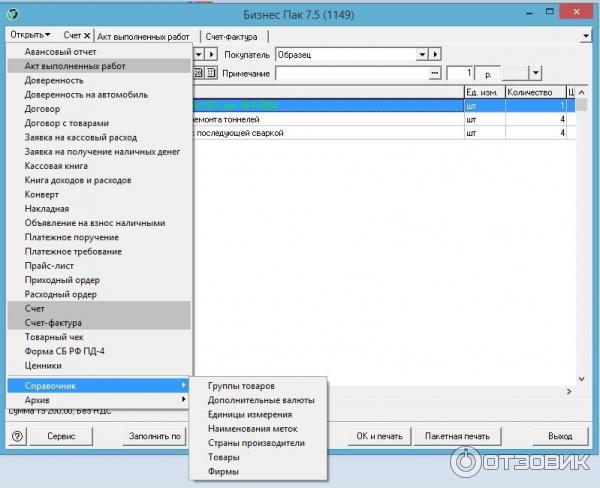
Я в своей работе использую только счета, акты, накладные, счета-фактуры, ну и еще доверенности.
Очень удобно, что по одному документу можно автоматически составить все остальные. Я составляю счет, а акт, накладную и счет-фактуру создаю используя кнопку «Заполнить по».
Еще удобно, что не нужно заполнять справочники заранее. В процессе создания документа можно добавить и фирму, и товар, и прочее.
Есть функция просмотра. Еще я иногда пользуюсь редактированием документа. Когда документ готов, можно подкорректировать его. Можно подстраивать форму документа и под себя, но в этом случае понадобятся элементарные знания языка программирования.
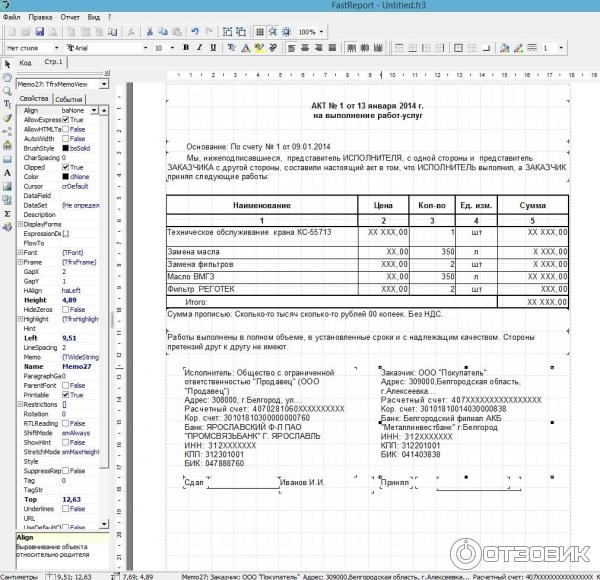
Можно сохранять документы в каком-нибудь другом формате.
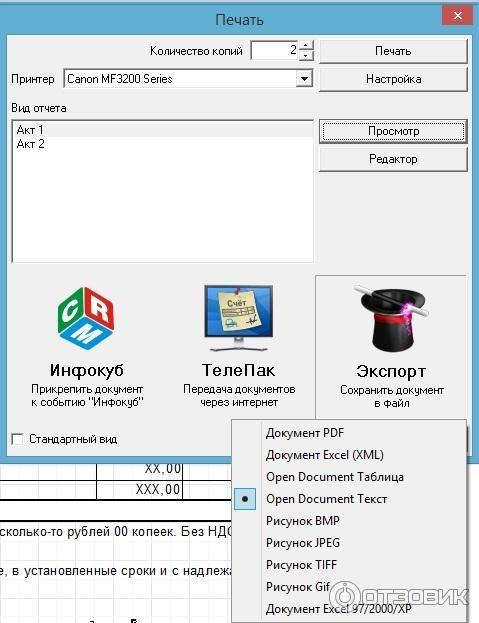
Существует пакетная печать. Но я ей не пользуюсь, да и по-моему эта услуга платная. Вообще в бесплатной программе Бизнес Пак есть возможность добавить платные функции. Но для меня и бесплатных более, чем достаточно.
Окно программы регулируется, можно развернуть на весь экран, можно придать любую другую форму.
Программу Бизнес Пак можно использовать для ведения бухгалтерского учета и ООО, и ИП. Но отмечу, что всю основную бухгалтерию у нас ведет другой бухгалтер, и в какой программе она работает, я не знаю. Могу судить только по первичке.
Периодически программа предлагает установить обновления или новую версию, обновление справочника банков.
На официальном сайте Бизнес Пак предлагается скачать бесплатно программу весом всего 5 Мб. Когда на работе поменяли системный блок, программу Бизнес Пак просто перенесли обычным копированием папки со старого на новый, причем все архивы сохранились.
Единственно, что немного раздражает, когда выходишь из программы, она слишком долго закрывается, сохраняя архивную копию. Может быть у нас накопилась слишком большая база за 7 лет с 2008 года. Но я уже зная эту особенность программы Бизнес Пак, закрываю за 5 минут до окончания рабочего времени. Ради эксперимента установила на другой компьютер.
Скачивание и установка заняла пару минут. Закрылась программа за пару секунд! Значит, все дело в объеме архивов)
Источник: otzovik.com